

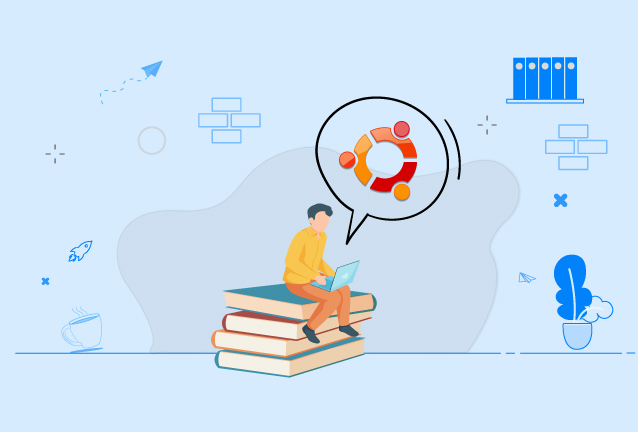
اوبونتو به عنوان یکی از محبوبترین توزیعهای لینوکس، معمولاً به دلیل پایداری و سادگی در استفاده شناخته میشود. با این حال، کاربران اوبونتو ممکن است در حین نصب یا بهروزرسانی پکیجها با خطاهایی مواجه شوند که میتواند روند کار را مختل کند. این ارورها ممکن است به دلایل مختلفی از جمله ناسازگاری پکیجها، مشکلات در منابع نرمافزاری، یا تنظیمات نادرست سیستم رخ دهند. در این مقاله، به بررسی رایجترین ارورهای پکیج در اوبونتو و روشهای مؤثر برای رفع آنها میپردازیم تا بتوانید سیستم خود را بدون مشکل بهروزرسانی و مدیریت کنید.
در این پست با حل مشکل ارور در پکیج های اوبونتو , بسته های نصبی ناقص و پکیج های ناقض که باعث بروز ارور های مختلفی میشود رسیدگی میکنیم.
اگر شما نیز جز آن دسته از افرادی هستید که در کار با اوبونتو سرور بمشکلات زیادی بر میخورید باید عرض کنم که ما هم این مشکلات را داریم و بنا به محدودیت پورت های اینترنت کشور و رودی و خروجی غیر یکسان گاه با مشکلات شبکه ای مواجه میشویم که از حل کردن آن بیم داریم, درصورتی که حل آن ساده میباشد.
معمولا از این قبیل از ارور ها که اجازه نصب , آپدیت , و… را بما نمیدهند واقعا آزار دهنده هستند.مانند:
E: Read error – read (5: Input/output error)
SystemError: E:Read error – read (5: Input/output error)
E:The package lists or status file could not be parsed or opened.
معمولا زمانی این اتفاق رخ میدهد که از تحریم شکن ها استفاده میکنیم و نکته ای که پابرجاست این است که اینترنت کشور ۲ ماه است که مختل است و محدودیت شدیدی در ورودی و خروجی اطلاعات و دیتا از اینترنت وجود دارد که یکی از دلایل بروز این اتفاقات همین موضوع میباشد.
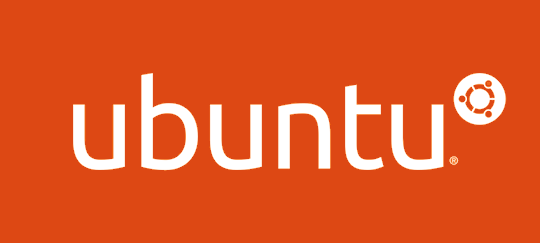
ارور در پکیج های اوبونتو
نیازی به حذف و نصب مجدد سیستم عامل ندارید فقط کافی است با دقت به حل مشکل بپردازید و خطاهایی که سرور یا سیستم به شما میدهد را با دقت مطالعه کنید.اگر با این موضوع مشکل دارید و اطلاعات کافی در این ضمینه ندارید پیشنهاد میکنم از کد های زیر استفاده کنید تا یکبار رفع خطا و عیب یابی بعد از حذف پکیج های نصب شده صورت گیرد و تا ۹۰ درصد این مشکل برطرف خواهد شد.
sudo rm -r /var/lib/apt/lists/
سپس کد زیر را در ترمینال وارد کنید:
sudo mkdir -p /var/lib/apt/lists/partial
و در آخر نیز دستور زیر را وارد کنید.
sudo apt-get update
حال مشکل شما باید برطرف شده باشد و با دستور زیر اقدام به آپدیت بسته ها و پکیج ها کنید اگر بدون مشکل و دریافت خطا آپدیت صورت گرفت, پس مشکل شما حل شده است.
sudo apt-get update
در صورتی که با دستورات بالا مشکل داشتید میتوانید از کد زیر نیز اقدام کنید.
sudo apt-get clean sudo apt-get update

ارور در پکیج های اوبونتو
آموزش فعال کردن یوزر روت در ابوبونتو را مشاهده سپس این دستورات را اجرا کنید.
ارور قفل بودن dpkg یکی از مشکلات رایجی است که کاربران اوبونتو و دیگر توزیعهای مبتنی بر دبیان ممکن است با آن مواجه شوند. این ارور زمانی رخ میدهد که سیستم تشخیص میدهد عملیات مدیریت پکیج (مانند نصب، بهروزرسانی، یا حذف پکیجها) توسط ابزار dpkg در حال اجراست و در نتیجه، اجازه نمیدهد که فرآیند دیگری به صورت همزمان آغاز شود. این مکانیسم قفلگذاری برای جلوگیری از تداخل در مدیریت پکیجها و تضمین سلامت سیستم به کار میرود. با این حال، گاهی اوقات این قفلها به طور نادرست باقی میمانند و باعث میشوند که کاربران نتوانند از دستورات مربوط به پکیجها استفاده کنند.
قفلهای dpkg معمولاً در فایلهای خاصی در دایرکتوری /var/lib/dpkg/ ذخیره میشوند. زمانی که عملیات مدیریت پکیج به پایان میرسد، این قفلها به طور خودکار حذف میشوند. اما اگر این فرآیند به هر دلیلی به طور ناگهانی متوقف شود (مانند قطع شدن برق، بسته شدن ترمینال، یا کرش کردن سیستم)، فایل قفل باقی میماند و موجب میشود که عملیاتهای بعدی با ارور مواجه شوند. این ارور معمولاً به صورت پیامی مشابه زیر ظاهر میشود:
E: Could not get lock /var/lib/dpkg/lock - open (11: Resource temporarily unavailable)
برای رفع این ارور، چندین روش مختلف وجود دارد که میتوان آنها را به کار گرفت:
dpkg نیست. برای این کار، میتوانید از دستور ps aux | grep dpkg استفاده کنید تا بررسی کنید که آیا فرآیندهای مرتبط با dpkg یا apt در حال اجرا هستند یا خیر. اگر فرآیندی در حال اجرا باشد و به نظر برسد که متوقف شده است، میتوانید آن را به طور دستی با دستور sudo kill <process_id> متوقف کنید (به جای <process_id>، شماره فرآیند مربوطه را قرار دهید).dpkg یا apt استفاده نمیکند، میتوانید فایل قفل را به صورت دستی حذف کنید. این فایلها معمولاً در مسیرهای زیر قرار دارند:
/var/lib/dpkg/lock-frontend/var/lib/dpkg/lock برای حذف آنها، از دستورات زیر استفاده کنید:sudo rm /var/lib/dpkg/lock-frontend sudo rm /var/lib/dpkg/lock sudo rm /var/cache/apt/archives/lock
sudo dpkg --configure -a
sudo apt update بهروزرسانی کنید تا مطمئن شوید که همه چیز به درستی تنظیم شده و سیستم آماده نصب یا بهروزرسانی پکیجهای جدید است.حل ارورهای پکیج در اوبونتو میتواند به کاربران کمک کند تا از تجربه بهتری در استفاده از این سیستمعامل بهرهمند شوند. با درک دقیق علت بروز این ارورها و استفاده از دستورات و ابزارهای مناسب برای رفع آنها، میتوانید بهروزرسانیها و نصب پکیجهای جدید را بدون مشکل انجام دهید. به یاد داشته باشید که نگهداری منظم سیستم و بررسی مداوم منابع نرمافزاری میتواند به جلوگیری از بروز مشکلات بیشتر کمک کند. اگرچه ممکن است برخی از این ارورها پیچیده به نظر برسند، با استفاده از راهنماها و منابع مناسب، شما میتوانید به راحتی آنها را برطرف کنید و از عملکرد بهتر اوبونتوی خود لذت ببرید.
ارورهای نصب یا بهروزرسانی پکیجها در اوبونتو ممکن است به دلایل مختلفی رخ دهد، از جمله ناسازگاری پکیجها، مشکلات در منابع نرمافزاری (Repositories)، یا وجود قفلهای دپبکاند. این مشکلات میتواند مانع از نصب یا بهروزرسانی صحیح پکیجها شود.
اگر با ارور قفل بودن dpkg مواجه شدید، میتوانید ابتدا اطمینان حاصل کنید که هیچ فرآیند نصب یا بهروزرسانی دیگری در حال اجرا نیست. اگر مشکل ادامه داشت، میتوانید با استفاده از دستور sudo rm /var/lib/dpkg/lock-frontend و sudo rm /var/lib/apt/lists/lock قفلها را حذف کرده و سپس با اجرای دستور sudo dpkg --configure -a وضعیت پکیجها را بازیابی کنید.
این ارور نشان میدهد که پکیج مورد نظر در منابع نرمافزاری (Repositories) فعلی شما موجود نیست. برای رفع این مشکل، میتوانید منابع نرمافزاری خود را بهروزرسانی کنید یا منابع جدیدی اضافه کنید. همچنین، بررسی کنید که آیا نام پکیج را به درستی وارد کردهاید.
برای رفع مشکل پکیجهای خراب یا ناقص (Broken Packages)، میتوانید از دستور sudo apt --fix-broken install استفاده کنید. این دستور تلاش میکند پکیجهای ناقص را اصلاح یا حذف کند. در صورتی که مشکل ادامه داشت، ممکن است نیاز باشد که پکیجهای مرتبط را به صورت دستی حذف کرده و مجدداً نصب کنید.
برای بهروزرسانی منابع نرمافزاری در اوبونتو، میتوانید از دستور sudo apt update استفاده کنید. این دستور لیست پکیجهای موجود را از منابع نرمافزاری تعریفشده بهروزرسانی میکند. همچنین میتوانید منابع نرمافزاری جدیدی اضافه کنید یا منابع قدیمی را حذف کنید تا مطمئن شوید پکیجهای شما از منابع معتبر و بهروز نصب میشوند.
اوبونتو – فاماسرور


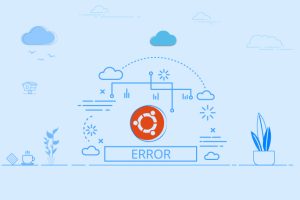


سرور مجازی یکی از سرویس های پر استفاده و مقرون بصرفه برای کسب و کارهای کوچک و خدمات سایر در ضمینه IT و شبکه میباشد که توان پشتیبانی از 128 هسته و 512 گیگ رم را دارد.

سرور های اختصاصی فاماسرور از دو گروه نسل جدید و پردازش سنگین استفاده میشود که میتوانید تا 155 گیگاهرتز پردازش و تا 1.5 ترابایت رم را در اختیار داشته باشید.

سرور بیگ بلوباتن اختصاصی و مجازی یکی از خدمات , برای استفاده از کلاس های آموزشی , جلسات و ... بصورت دوطرفه و با کیفیت تضمین شده میباشد.

در هاست لینوکس با منابع گوناگون امکان میزبانی از سایت های بزرگ و پر بازدید نیز وجود دارد و میتوان از مزایا و خدمات آن استفاده کرد.

هاست های ویندوز فاماسرور میزبانی شده در ایران و هلند میباشد که با سخت افزار ها و استوریج های نسل جدید میزبانی و پشتیبانی میشوند.

ثبت دامنه های بین المللی , دامنه ir و دامنه های با پسوند های مختلف در فاماسرور پشتیبانی میشوند.
مشکلم برطرف شد خیلی ممنونم از کمکتون 🙂
درود بر شما.